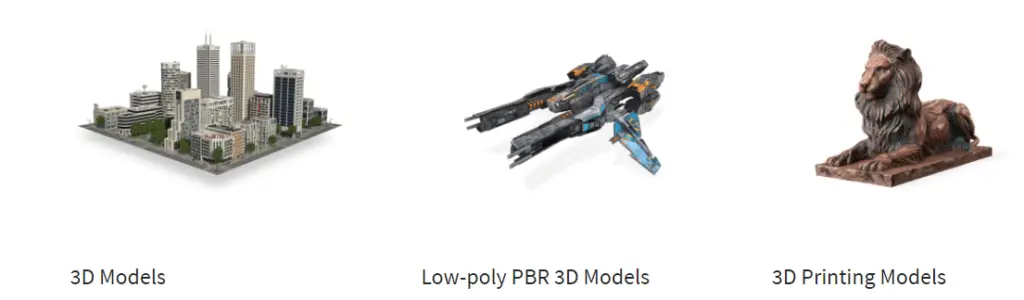No todos los artistas o estudios 3D tienen los recursos de hardware de Weta Digital o Pixar, y para muchos, la etapa de renderizado de CG es la más compleja y requiere más tiempo. y una parte dolorosa del proceso de producción. RebusFarm 2.0 reduce la complejidad y el tiempo y elimina el dolor, proporcionando una alternativa al renderizado interno que es eficiente, asequible y fácil de usar.
Con sede en Alemania, RebusFarm pone a su disposición 3.000 CPU Xeon equipadas con 64 GB de RAM, en forma de una granja de renderizado basada en la nube que admite todas las principales aplicaciones 3D, incluidas 3DS Max, Maya, Cinema 4D, Modo, Lightwave, Maxwell Render , Softimage, Blender y algunos más.
Es accesible y al mismo tiempo, puede escalar para manejar las cargas de trabajo más ambiciosas. Para muchos artistas, animadores y estudios, usar RebusFarm es un enfoque más rentable que comprar y mantener hardware interno, y si necesita más poder para cumplir con una fecha límite urgente, lo tiene disponible.
Desde su apertura en 2006, RebusFarm ha estado ayudando a estudios, artistas y animadores a entregar trabajos de la más alta calidad, a tiempo y dentro del presupuesto. Ahora, con RebusFarm 2.0, la experiencia es más fácil y accesible que nunca. El servicio combina tres componentes clave, cada uno mejorado para hacer que el uso de una granja de renderizado remota sea tan simple e intuitivo como el uso de hardware local.
Farminizer
Actualizado y mejorado para el nuevo sistema RebusFarm, Farminizer es un complemento de exportación fácil de usar que conecta su aplicación 3D a la granja de renderizado.
Los artistas no quieren que se les moleste con cambios en su flujo de trabajo, por lo que Farminizer está diseñado para darles control y, al mismo tiempo, hacer que el proceso sea lo más fluido posible. Ahora es un complemento en vivo, puede funcionar en segundo plano, cargando datos imperceptiblemente de su escena mientras trabaja. Cuando presione exportar, muchos de los archivos de su proyecto ya se habrán cargado. Y mientras Farminizer revisa la escena en busca de errores antes de la carga final, puede apretar el gatillo sabiendo que no perderá el tiempo.
Rebus Drop by Drop
El Mejorado es un administrador de carga / descarga inteligente, que controla el flujo de datos hacia y desde RebusFarm como un Dropbox para renderizado 3D. Los artistas 3D no quieren tener que esperar mientras se cargan los activos o se sincronizan los archivos con un servidor.
Rebus Drop funciona de manera inteligente para maximizar el ancho de banda disponible y minimizar los retrasos, de modo que se sienta como si estuviera trabajando en un potente sistema local, no en una granja de renderizado a muchas millas de distancia. Mantiene un flujo de trabajo constante y fluido, al mismo tiempo que le brinda actualizaciones útiles sobre los costos y el estado del proyecto, a través de notificaciones en OSX y Windows 7 y Windows 8.
ControlCenter
El nuevo Control Center es una interfaz de administración totalmente basada en Web, donde puede verificar los trabajos de renderizado desde su navegador, con actualizaciones e informes continuos en tiempo real.
No es necesario esperar a que la aplicación y los servidores se sincronicen, como era el caso antes de Rebus Manager antes de la actualización de la versión 2.0. Ahora puede verificar el estado de su renderizado instantáneamente y, como funciona en cualquier navegador, puede hacerlo desde su casa, la oficina o cualquier lugar con acceso a Internet.
Lleve su tableta a la cafetería y podrá iniciar sesión y obtener una actualización de su renderizado. Además, si necesita más control en dispositivos móviles, la aplicación RebusFarm le permite acceder y controlar proyectos de render sobre la marcha, mirando, deteniendo, pausando e incluso viendo renderizados en progreso desde su tableta o teléfono inteligente.
ControlCenter ofrece a RebusFarm una flexibilidad increíble. Puede editar trabajos en línea incluso si todavía están en proceso de carga. Puede iniciar, pausar y cancelar trabajos, o verificar los costos y el estado en curso. ControlCenter incluso le brinda el poder de equilibrar los costos de renderizado con la urgencia de su proyecto.
RebusFarm siempre tiene puestos de trabajo prioritarios, ofreciendo tres escalas de servicio: económico, empresarial y premium. Ahora, con RebusFarm 2.0 puede cambiar un trabajo de económico a comercial, o incluso premium, no solo antes de que los trabajos entren en la cola, sino mientras se procesan, lo que garantiza que si necesita cumplir con una fecha límite urgente, lo hará.
Cuando confía en una granja de procesamiento de terceros, quiere saber que es segura y que no le defraudará. RebusFarm 2.0 viene respaldado por un servicio y soporte 24/7, con todas las conexiones encriptadas con SSL para mayor seguridad.
Animaciones renderizadas con RebusFarm
iMapp 555 Bucharest Building Projection de Maxin10sity en YouTube
Sci-Fi London Titles 2013 de Jordi Pages en Vimeo
En general, RebusFarm 2.0 ofrece a los artistas, animadores y estudios 3D el poder de abordar los proyectos más exigentes sin costosas inversiones en hardware. Si tiene un estudio más grande, puede ayudarlo a reducir sus costos. Si eres un estudio más pequeño, puedes golpear por encima de tu peso. RebusFarm 2.0 reduce el tiempo de renderizado y elimina el dolor de la tubería.
Lea a continuación: Las mejores alternativas a Illustrator.